- Pengarang Lauren Nevill [email protected].
- Public 2023-12-16 18:54.
- Diubah suai terakhir 2025-01-23 15:22.
Pelbagai penyemak imbas web boleh dipasang pada satu komputer. Penyemak imbas lalai adalah yang membolehkan semua halaman Internet dibuka secara automatik ketika mengklik pautan. Pengguna dapat memilih penyemak imbas lalai dengan mengkonfigurasi tetapan yang sesuai.
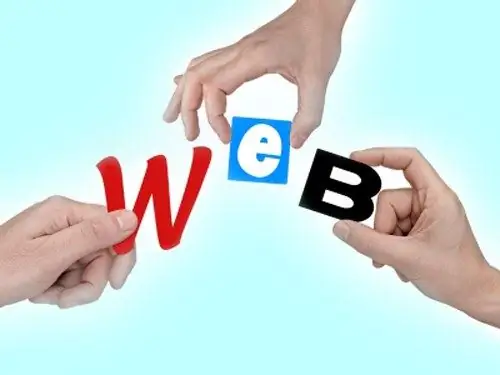
Arahan
Langkah 1
Internet Explorer dipasang secara automatik dengan sistem operasi Windows. Sehingga anda memasang aplikasi lain untuk Internet, aplikasi tersebut akan dianggap sebagai penyemak imbas lalai.
Langkah 2
Setelah anda memasang penyemak imbas lain, pertama kali anda memulakannya, anda akan diminta untuk menjadikan penyemak imbas baru sebagai penyemak imbas lalai. Sekiranya pilihan ini sesuai dengan anda, setuju dengan itu di tetingkap permintaan.
Langkah 3
Sekiranya anda ingin memilih penyemak imbas lalai sendiri (tetapkan yang baru atau beralih kembali dari yang baru ke yang lama), anda perlu menetapkan parameter yang diperlukan. Untuk menjadikan Internet Explorer penyemak imbas lalai anda, lancarkan dan pilih Pilihan Internet dari menu Alat.
Langkah 4
Pergi ke tab "Program" di kotak dialog yang terbuka. Dalam kumpulan "Penyemak Imbas secara lalai" klik pada butang "Gunakan sebagai lalai". Gunakan penanda untuk menandai kotak "Beritahu saya jika Internet Explorer tidak digunakan secara lalai" dan terapkan tetapan baru.
Langkah 5
Untuk memilih Mozilla Firefox sebagai penyemak imbas lalai, lancarkan penyemak imbas dan pilih Pilihan dari menu Alat. Kotak dialog baru akan terbuka, pergi ke tab "Lanjutan". Dalam kumpulan "Keutamaan Sistem", tandai kotak di sebelah "Sentiasa periksa pada permulaan jika Firefox adalah penyemak imbas lalai".
Langkah 6
Klik pada butang "Semak Sekarang". Program ini memeriksa dan meminta anda untuk menjadikan Firefox penyemak imbas lalai anda. Terima tawaran dengan menjawab ya di tetingkap permintaan. Simpan perubahan dengan mengklik butang OK. Kotak dialog akan ditutup secara automatik.
Langkah 7
Dengan cara yang hampir sama, anda boleh menjadikan penyemak imbas mana-mana penyemak imbas lalai. Cari di menu, dan kemudian di tetapan penyemak imbas untuk butang dan perintah yang serupa makna. Jangan lupa untuk menerapkan perubahan anda.






